"오케이 구글" 당신이 그것에 대해 두 번 생각하지 않을 수 있도록 너무 자주 말하는 문구입니다. Uber 주문부터 알림 설정 등에 이르기까지 Google의 음성 비서는 우리 생활에 스며들어 있습니다.
다음은 Android 휴대전화에 제공하는 몇 가지 최고의 명령입니다. 잘 모르겠다면 먼저 Google 어시스턴트 사용법을 배우세요.
OK Google, 전화 및 문자

이것은 쉬운 것이므로 아직 사용하지 않는다면 시작해야 합니다. Google 어시스턴트는 연락처 목록에 있는 모든 사람이나 주변 업체에 전화를 걸 수 있습니다.
[연락처]에 전화하도록 지시 또는 [비즈니스]에 전화 통화를 시작합니다. 연락처 목록에 이름이 한 번 나타나면 앱에서 통화를 시작합니다. 그 사람의 번호가 두 개 이상이거나 같은 이름으로 응답하는 업체가 여러 개인 경우 전화를 걸 번호를 선택해야 합니다.
비슷한 참고로 텍스트 [연락처] 명령을 사용할 수도 있습니다. 문자 메시지를 시작합니다. 뿐만 아니라 문자 메시지 자체를 받아쓰는 것도 가능합니다.
예를 들어 텍스트 [연락처] 바로 가겠습니다라고 말해 보세요. . 다음으로 전송에 사용할 앱을 선택하기만 하면 됩니다. 원하는 경우 텍스트도 수정할 수 있습니다.
오케이 구글, 탐색하자

Google에 어디로 가는지 물어볼 수 있다는 사실을 이미 알고 계실 것입니다. 결국 Google 지도는 Android가 아니더라도 많은 사람들이 선택하는 탐색 방법입니다. 하지만 길찾기 이상의 것을 요청할 수 있다는 사실을 알고 계셨습니까?
시작하려면 나는 어디에 있습니까? 명령을 사용할 수 있습니다. , Google은 대략적인 주소와 함께 지도에서 사용자의 위치를 강조 표시합니다.
명령을 사용하여 지시할 수 있습니다. , 탐색 , 심지어 가는 방법 . 그런 다음 정확한 주소나 랜드마크 이름을 말하면 Google이 어디로 가야 하는지 알아낼 것입니다. 이름이 비슷한 장소가 여러 개 있는 경우 실제 길찾기를 위해 Google 지도로 전환되기 전에 그 중에서 선택할 수 있습니다.
어딘가를 걷고 싶거나, 어딘가에서 자전거를 타거나, 대중 교통을 이용하고 싶습니까? 괜찮아요. 도보 경로와 같은 간단한 명령 또는 대중교통 길찾기 당신을 올바른 길로 인도할 것입니다. next bus to와 같은 명령어 , 또는 기차 시간표 또한 도움이 되는 정보와 필요한 경우 버스 또는 기차역으로 가는 길을 알려줍니다.
보너스로 map of 명령을 사용할 수도 있습니다. 주소, 이름 또는 도시를 입력하여 해당 위치에서 Google 지도를 엽니다.
그래도 충분하지 않다면 이 멋진 Google 지도의 숨겨진 기능을 살펴보세요.
OK Google, 알림 및 이벤트 생성
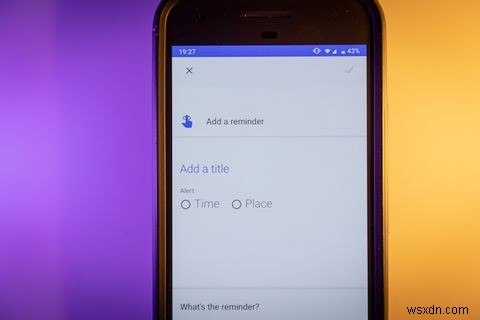
알림이라고 말하여 문구 다음에 Google이 알림을 만들고 원하는 시간에 묻습니다. 또는 알림 설정이라고 말할 수 있습니다. , Google에서 날짜 및 시간과 함께 알림 세부정보를 요청합니다.
설정한 후 내 알림 표시라고 말할 수 있습니다. 당신이 준비하고 있는 모든 목록을 보려면.
지리적 위치를 사용하면 미리 알림이 훨씬 더 정교해질 수 있습니다. 집에 도착하면 고양이에게 먹이를 주라고 알려줘와 같이 말해 보세요. . Google에서 집이 어디에 있는지 모르는 경우 기억할 위치를 설정할 수 있습니다. 이것은 기업에서도 작동할 수 있습니다. 예를 들어 가게에 도착하면 계란을 사라고 알림 .
더 많은 도움말을 보려면 Google 어시스턴트 알림을 사용하는 다른 멋진 방법을 확인하세요.
설정 이벤트도 비슷합니다. 일정을 만들려면 일정 만들기라고 말하세요. 또는 캘린더 일정 만들기 이벤트, 요일 또는 날짜, 시간을 명시합니다. 회의 예약 명령을 사용할 수도 있습니다. 사람, 날짜, 시간 및 장소와의 회의를 주선합니다.
이 범주의 마지막 작업은 알람을 설정하는 것입니다. 알람 설정이라고 말하는 것만큼 간단합니다. 그리고 지금부터 시간 또는 얼마나 걸릴지 지정합니다. 예를 들어 지금부터 3시간 동안 알람 설정 , 또는 7시에 알람 설정 . 이를 위해 원하는 알람 앱을 사용할 수 있습니다.
OK Google, 앱 또는 웹사이트 열기
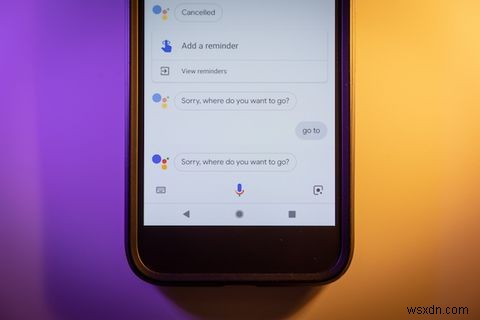
Google을 사용하여 탐색하려는 웹페이지를 열고 휴대전화에서 앱을 실행할 수도 있습니다. 앱 아이콘을 탭하는 것보다 더 쉽습니까? 혹시. 하지만 확실히 더 재미있습니다.
앱을 열려면 열기라고 말하세요. 실행하려는 앱의 이름. 웹페이지로 이동하려면 이동이라고 말합니다. Google에 URL을 제공합니다. 예를 들어 makeuseof.com으로 이동이라고 말하면 , 브라우저에서 MakeUseOf!
가 열립니다.Android에서 안전한 탐색을 위해 다음 트릭과 앱을 확인하세요.
OK Google, 이메일 보내기

Android는 작업 완료를 알리고 짧은 메모를 추가할 수 있지만 Google 어시스턴트가 전체 이메일을 작성할 수도 있다는 사실을 알고 계셨습니까? 이메일 앱을 실행할 필요도 없습니다. 물론 긴 이메일에는 이 기능을 사용하지 않는 것이 좋지만 한두 줄만 보낼 경우에는 완벽합니다.
간단하게 유지하려면 이메일이라고 말하세요. 또는 이메일 보내기 연락처를 지정합니다. 이렇게 하면 이메일이 시작되어 직접 입력할 수 있습니다. 총력을 기울이고 싶다면 엄마에게 이메일 제목 안부 메시지 곧 방문할 예정입니다와 같이 말하세요. .
거의 같은 방식으로 Google 플러스에 게시라고 말하여 Google+ 게시물을 작성할 수 있습니다. (실제로 사용하는 경우).
오케이 구글, 번역

이 작업을 수행하려면 Google 번역 앱이 설치되어 있어야 합니다. 아직 설치하지 않은 경우 Google 번역 앱 설치를 요청하세요. . Google에서 앱 다운로드 링크와 함께 설치 지침을 엽니다.
설치되면 스페인어로 번역과 같은 문구 말하기 , 또는 독일어로 어떻게 인사합니까 Google은 관련 문구 및 작성된 단어와 함께 번역된 문구를 말하게 합니다. 더 많은 트릭을 보려면 Android용 Google 번역 개요를 확인하세요.
더 많은 Google 어시스턴트 명령
Google 어시스턴트가 앞으로 무엇을 할 수 있을지 누가 알겠습니까? 비행 택시를 예약하거나 Google에서 내 생각을 읽도록 할 수 있습니다.
그때까지 기다릴 수 없다면 Google 어시스턴트 음성을 변경하거나 가장 인기 있는 Google 어시스턴트 질문을 해보는 것을 고려해 보셨습니까?
